Gmailとコアサーバーで独自ドメインのメール送受信(お名前.comのメール転送の代替)
お名前.com![]() のメール転送設定を無料で使っていましたが、2019年7月25日から有料(1ドメイン100円/月)となりました。
のメール転送設定を無料で使っていましたが、2019年7月25日から有料(1ドメイン100円/月)となりました。
参考:お名前.com 転送Plus(メール転送設定/URL転送設定)サービス内容変更のご案内
代替手段を色々調べた結果、コアサーバー![]() (198円/月)でメール送受信設定を行いましたので手順を紹介します。
(198円/月)でメール送受信設定を行いましたので手順を紹介します。
独自ドメインのメールアドレスをGmailに転送する方法
独自ドメインのメールアドレスをGmailに転送しているので、同じようなことができる代替手段を調べたところ大きく以下4つの方法があります。()内は代表的な安価サービスを例として記載しています。
① グループウェアサービスのメール機能(G Suite … 680円/月)
② メールホスティングサービス(Zoho Mail … 無料)
③ メール転送サービス(お名前.com … 100円/月)
④ レンタルサーバーのメール機能(コアサーバー … 198円/月)
① グループウェアサービスのメール機能
まず、グループウェアサービスは、G Suite が有名ですが、過去には無料の時期もあったものの、このような大手系は現在どこも有料化されています。
②メールホスティングサービス
メールホスティングサービスは、Zoho Mail が無料プランがあり魅力的なのですが、容量5GBでメールアドレス5個というのが心もとない印象で、かと言って有料プランにするくらいであれば、なんとなく G Suite が良いなと思いました。ドメインもメールアドレスも複数管理できてコスパも良いです。
③ メール転送サービス
メール転送サービスは、今回有料化されたお名前.comのメール転送設定をそのまま使うか、Google Domains でドメイン取得した場合は転送機能が付いてくるらしく気になりました。
ただ、ドメイン管理は、お名前.comに集約しているのであまり分散させたくないのと、Google Domains に移管すると1ドメインあたり年額200円くらい高くなります(.comの場合)。
また、あくまでも転送(受信)だけなので、送信も行いたい方は「Gmailの他のメールアドレスで送信する設定」など追加設定が必要です。
④ レンタルサーバーのメール機能
レンタルサーバーのメール機能は、レンタルサーバーを持っている方であれば追加料金不要で管理できます。ただし、レンタルサーバーによっては、MXレコードのみを向けることができないものがあり、Webサイトとメールのサーバーを別に管理したい方は注意が必要です。
私はコアサーバーを元々契約しているので、今回はコアサーバーを使うことにしました。というか、コアサーバーは198円/月(ライトプラン)で激安なので、メール機能があると思ってもみなかったので、最初に気づかず、上記のとおり代替手段を色々調べてしまいました。
コアサーバーのメール機能の仕様
コアサーバーの最安プラン(ライトプラン:CORE-MINI)のメール関連機能の仕様は以下のとおりです。
| メールアカウント数 | 200個 |
| 送受信メール数 | 5,000通/日 |
| 容量 | レンタルサーバーと合わせて60GB |
| メール方式 | POP / POPS SMTP / SMTPS IMAP / IMAPS |
| 機能面 | Webメール メール転送 自動返信 メーリングリスト |
| セキュリティ | ウイルスチェック スパムフィルター フィルター |
十分すぎます。元々レンタルサーバーとしても安すぎると思っていましたが、メール機能もこれだけ付いて198円/月は本当に安い。
気になるのは容量くらいで、ここはメールを一切サーバーに保存しないように転送のみの設定としてカバーしました。
Gmailとコアサーバーで独自ドメインのメール設定
今回の設定内容のビフォーアフターは以下のようになります。
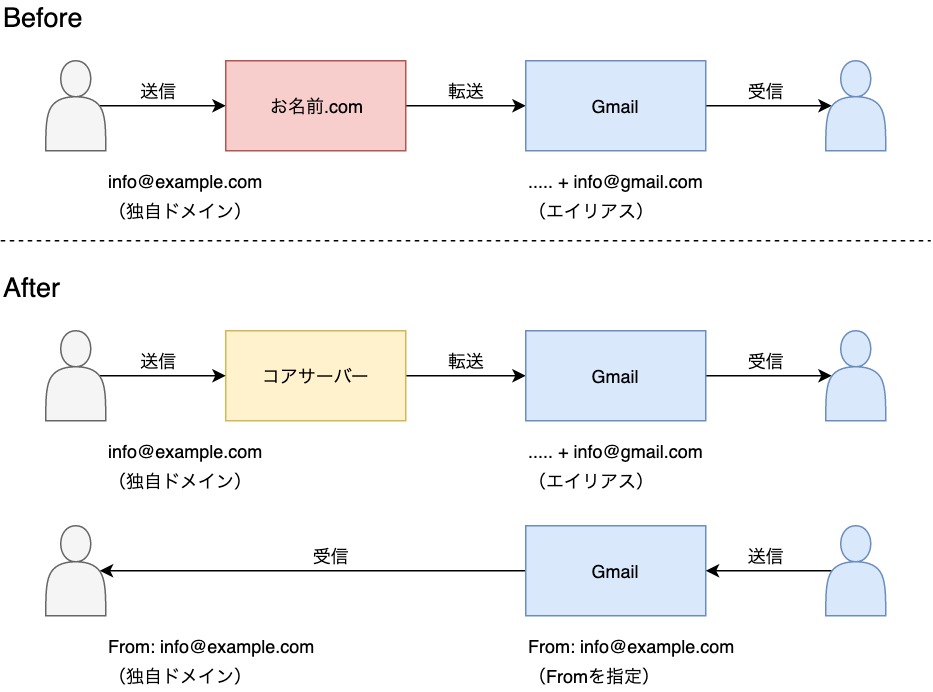
元々、メール転送設定だけしていて、送信設定はしていなかったのですが、ついでに送信設定も行いました。
コアサーバー内で送受信設定を行っても良かったのですが、サーバーの容量を使いたくなかったので、転送機能だけを使い、送信はGmail側で行うことにしました。
Gmailへの転送は、複数のメールアドレスの転送先にするのでエイリアス(…..+○○@gmail.com)を使って管理しやすくします。
では、実際の手順を説明します。
1. お名前.comでメール転送設定の確認
まず、お名前.comからのメール転送設定の移管となるので、現在の設定内容を確認します。
お名前.comにログインし、オプション設定 > メール転送設定 > 対象のドメインの「設定する」を選択し、「転送元メールアドレス」と「転送先メールアドレス」の内容をテキストエディタ等にコピーしておきます。
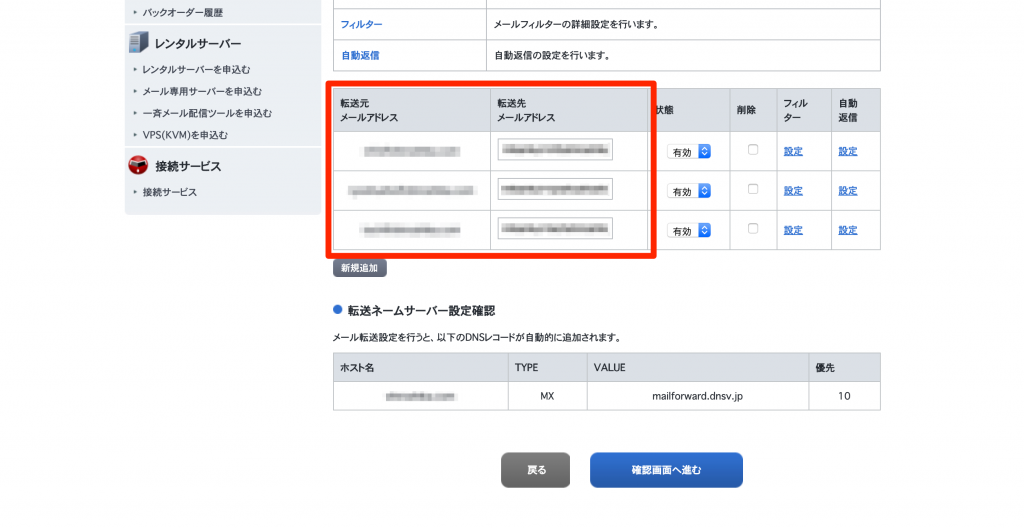
注意:お名前.comのメール転送設定はまだ削除しません。メールが届かなくなってしまいます。新しい設定先へ変更した後に削除します。
2. コアサーバーでメール転送設定
コアサーバーに新しくメール転送設定を追加します。
コアサーバーのコントロールパネルにログインし、メール > メールの新規作成をクリックします。
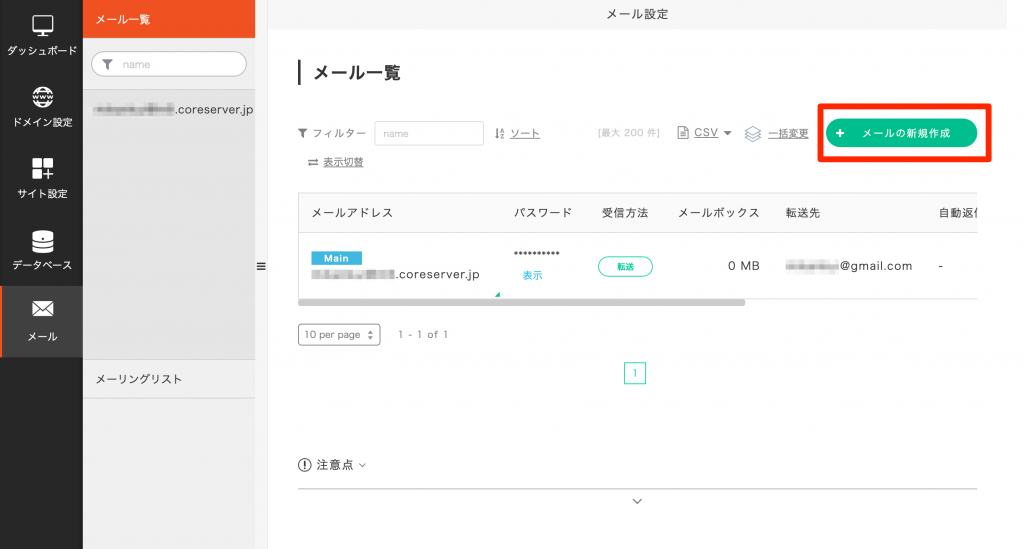
メールの新規作成画面で詳細を設定して新規作成を行います。
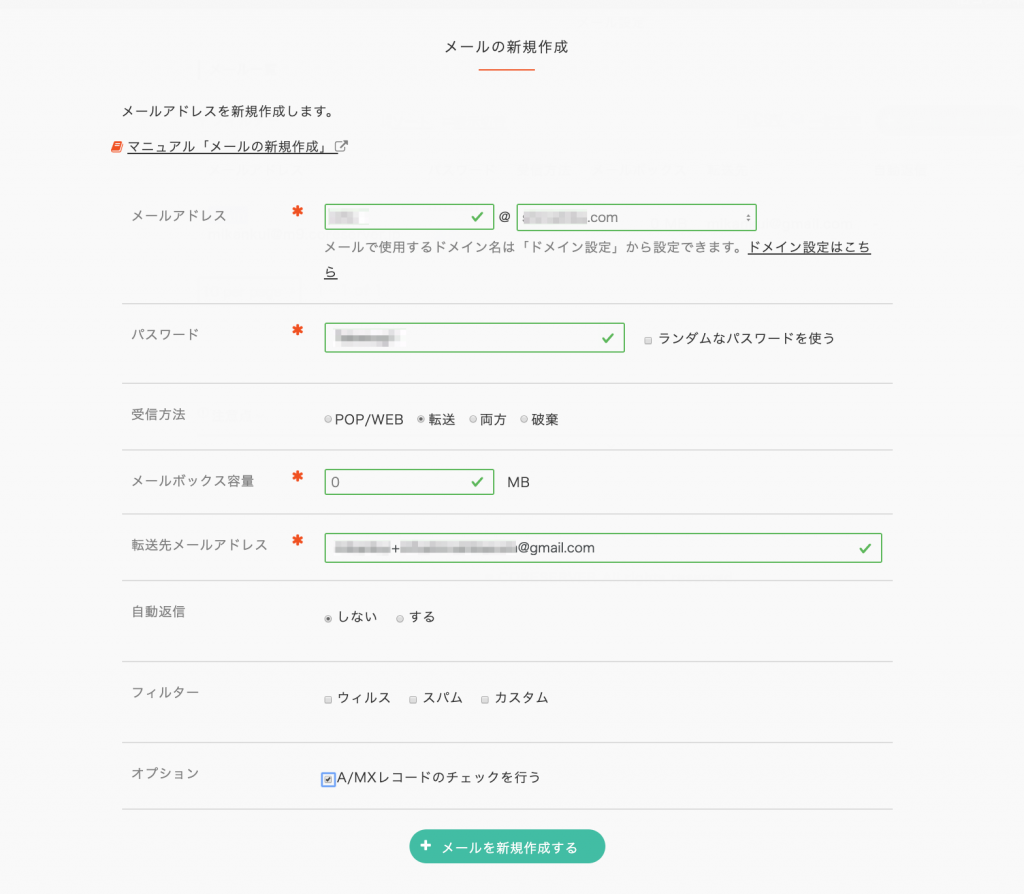
- メールアドレス … お名前.comで設定していた転送元
- パスワード … 新規に作成
- 受信方法 … 転送
- メールボックス容量 … 0MB(転送するため)
- 転送先メールアドレス … お名前.comで設定していた転送先
- 自動返信 … 任意
- フィルター … 任意
- オプション … 任意
メールアドレスの数分だけ繰り返し作成して、コアサーバー側での設定は完了です。
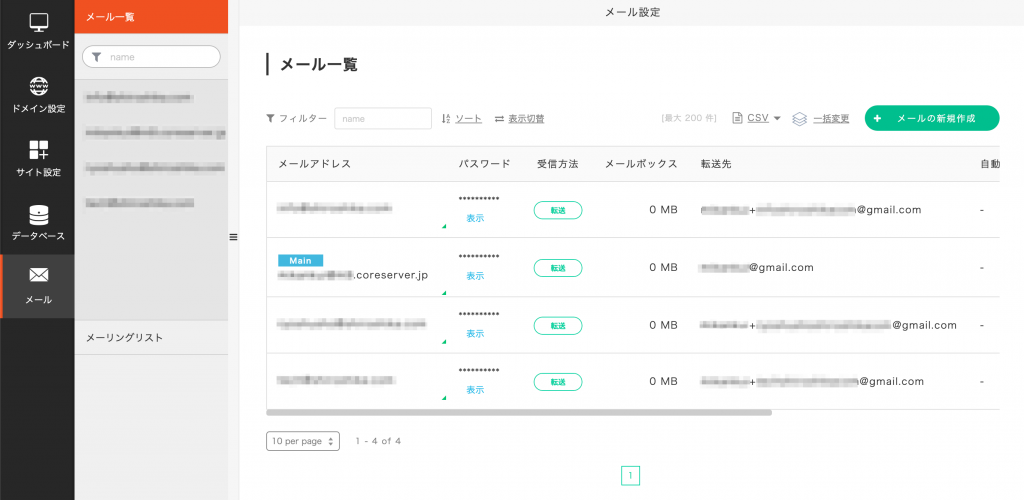
3. お名前.comでメール転送設定を削除
お名前.comでメール転送設定を削除します。
お名前.comにログインし、オプション設定 > メール転送設定 > 対象のドメインの「設定する」を選択し、すべての転送設定の「削除」にチェックを入れ、確認画面へ進む > 設定するで削除します。
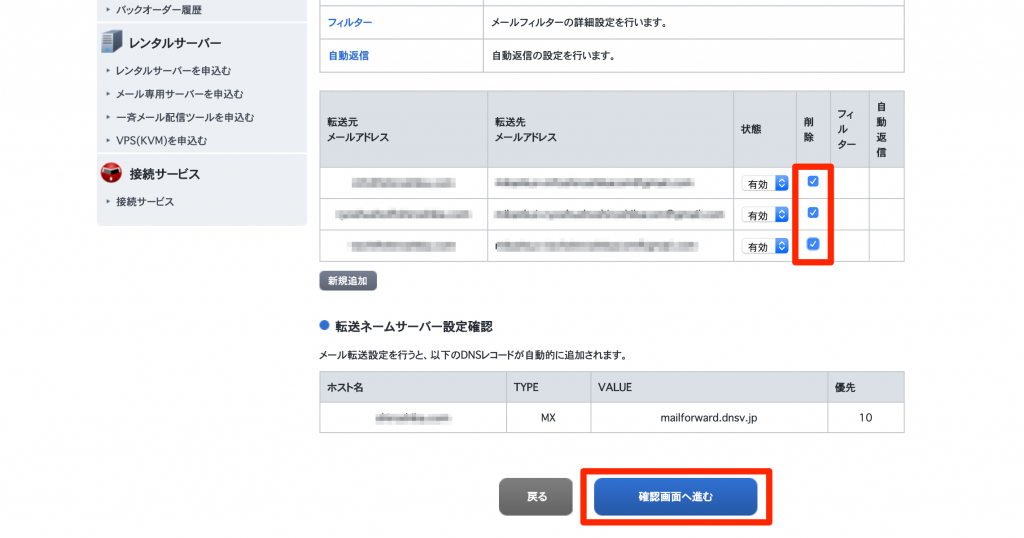
※念のため、DNS設定も確認したら、正しくMXレコード設定が削除されていました。ドメイン設定 > DNS関連機能の設定 > 対象のドメインを選択して「次へ」> DNSレコード設定を利用するで「設定する」で現在の設定内容を確認できます。
補足:メール転送のテストでエラー
ここで、メールの転送テストをしました。予想では、「DNS設定が反映されるまでお名前.comから転送 → しばらく経ったらコアサーバーから転送」という動きになると思っていたのですが、設定完了後に速攻送ってみると「554 5.7.1 <送信先アドレス>: Relay access denied」のエラーメールが返ってきました。
ドメインの向き先は元々コアサーバーだったので、MXレコード設定を追加しなくても「お名前.comのメール転送設定削除(MXレコード設定削除)だけで良いと思うのになんでだろう?」と思い試しにもう一度送信してみたら正しく転送されました。メールヘッダーもコアサーバーからになっていました。
少しタイムラグが出来てしまうようです。お名前.comでの設定完了メールから約10分後くらいに切り替えが反映されました。
4. Gmailでメール送信の設定
続いて送信の設定をします。Gmailで管理したいので、実際に送るのはgmail.comのアカウントですが、「他のメールアドレスから送信する」機能を使ってFromを独自ドメインのアドレスに見えるようにする設定です。
WebからGmailにアクセスし、右上の歯車マーク > 設定 > アカウントとインポート > 名前:欄の「他のメールアドレスを追加」をクリックします。
※下にある似たような名前の「他のアカウントでメールを確認」は、Gmailで受信も行うときの設定なので今回は使用しません。
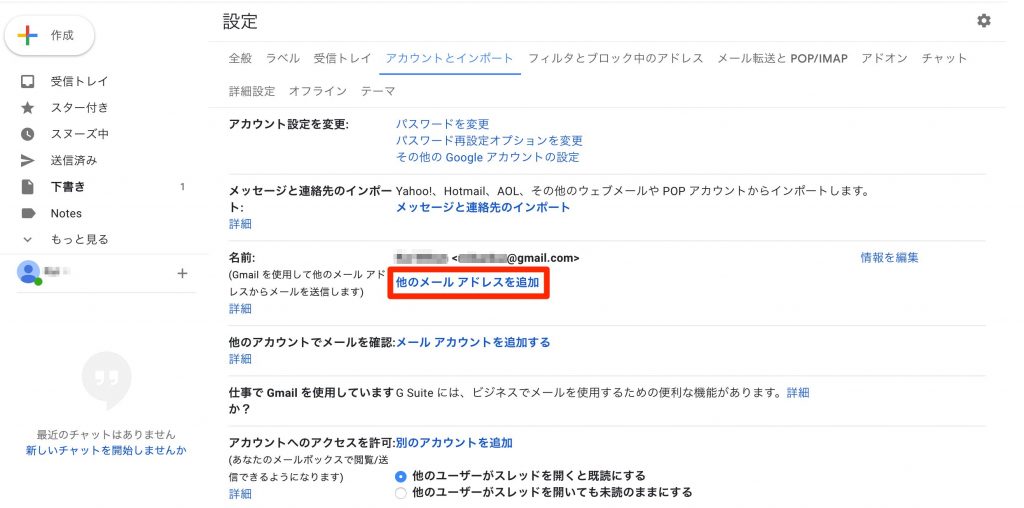
Fromに表示したい独自ドメインのメールアドレスを設定します。
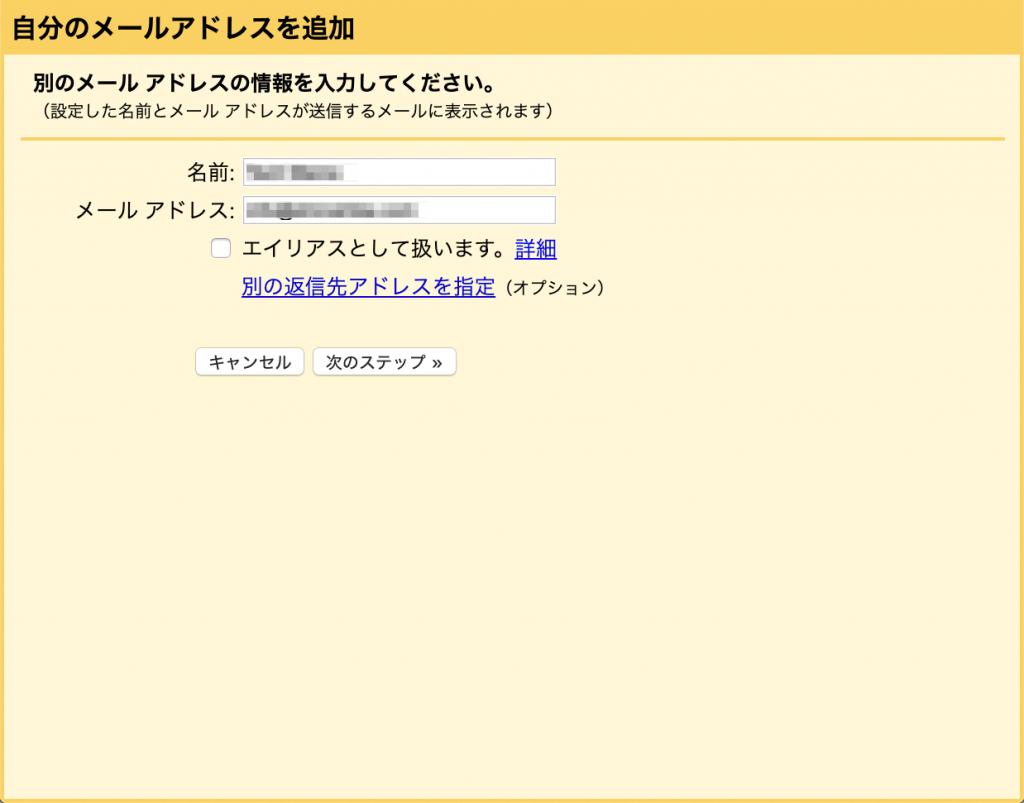
- 名前 … Fromに表示したい名前
- メールアドレス … Fromのアドレスとなる独自ドメインのメールアドレス(メール転送設定で転送元に設定したメールアドレス)
- エイリアスとして扱います … チェックしない
- オプション … 設定しない
メールサーバーの設定をします。ポート番号などサーバーの設定内容は、レンタルサーバーのヘルプページ等に公開されてることが多いのですが、コアサーバーでは見つけらなかったので任意の設定内容です。
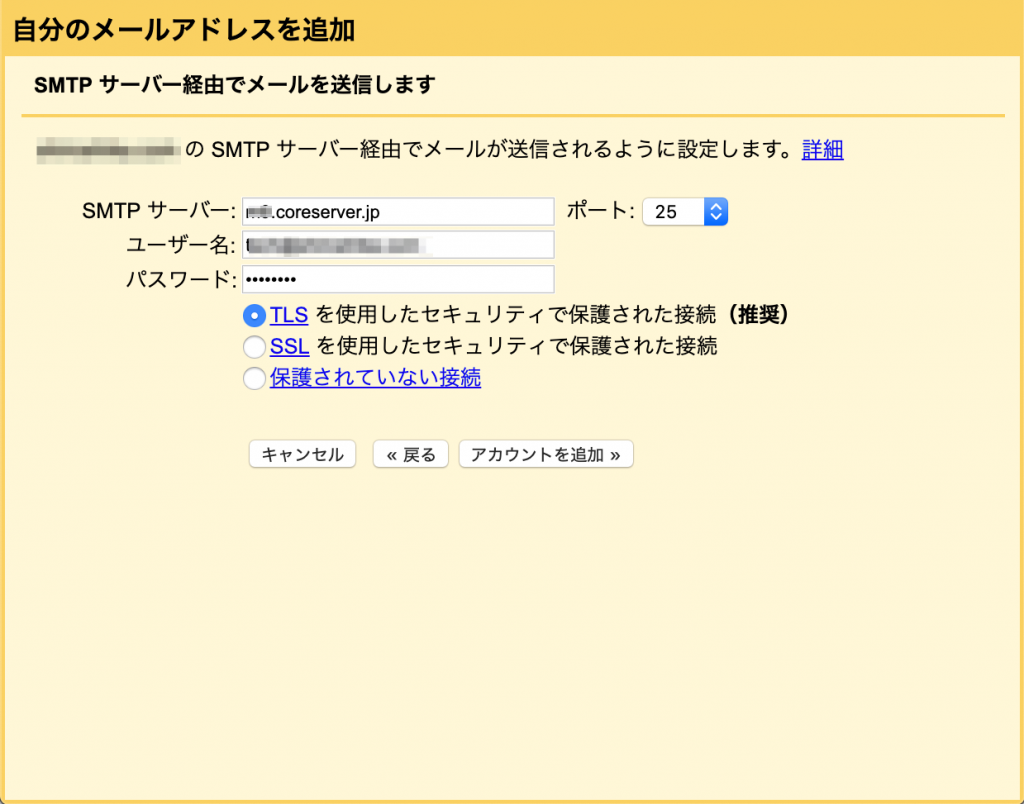
以下は、コアサーバーのコントロールパネルにログインし、メール > メールアドレス > メールアドレス設定 の項目を確認してください。
- SMTPサーバー … 「POP/SMTP サーバー名」の値
- ポート … 25
- ユーザー名 … 「POP/SMTP アカウント名」の値
- パスワード … 「POP/SMTP パスワード」の値
- TLSを使用した〜 … チェックを入れる
「Gmail からのご確認 – <メールアドレス> を差出人としてメールを送信します」というメールが届くので、メール本文に記載されている確認コードを入力して「確認」をクリックして設定を完了します。
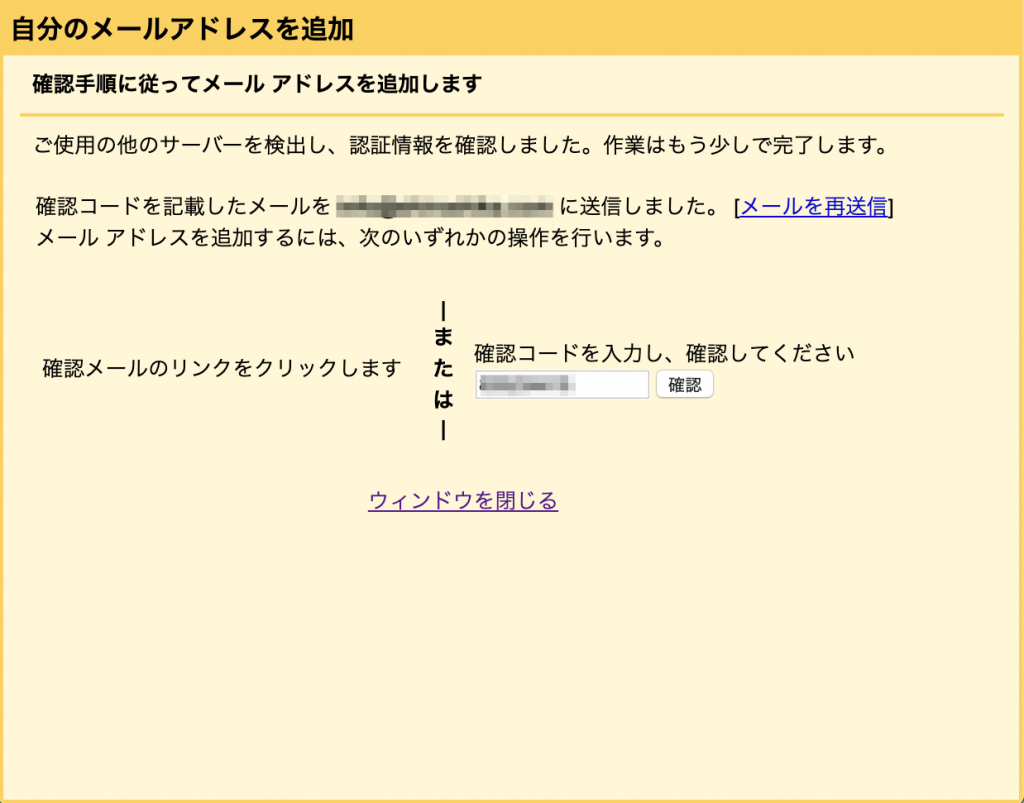
メールアドレスの数分だけ繰り返し作成して、Gmaliの送信設定も完了です。メールアドレスの送受信テストを行い、問題なく動作することを確認し、これですべての設定が完了です。